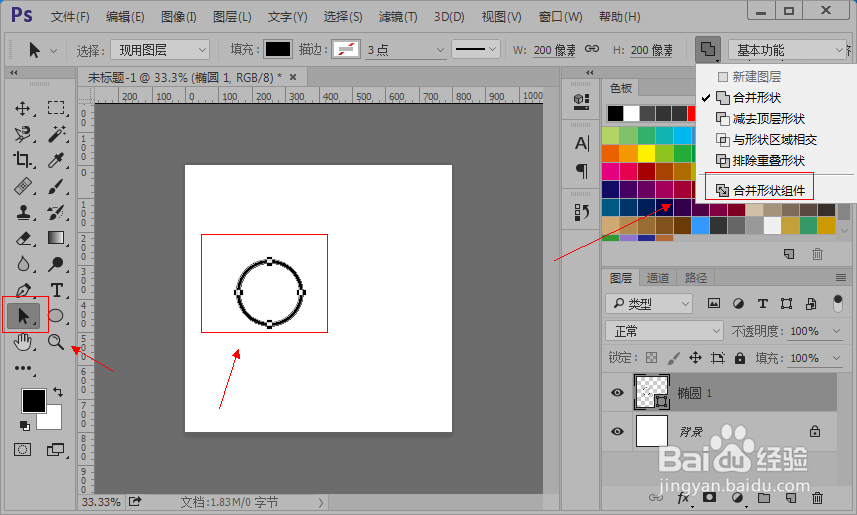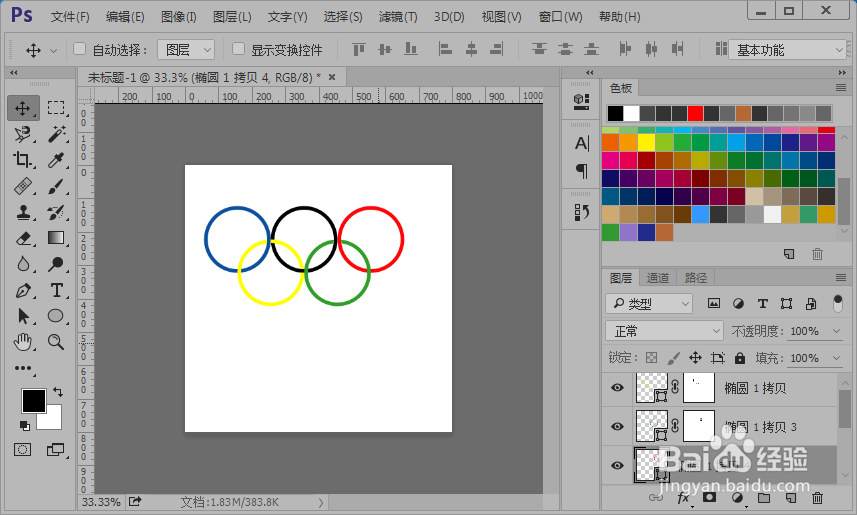1、首先,我们打开ps软件,Ctrl+N新建一个800*800的画布。
2、然后我们选择椭圆工具,在画布上画一个200*200的正圆。
3、选择正圆图层Ctrl+C、Ctrl+V在原图层复制一个圆,然后Ctrl+T,对复制的圆变换大小。
4、选择路径选择工具,用路径选择工具选中上面变小的圆,然后运算“减去顶层形状”。
5、从上一步得到一个圆环,再用路径选择工具选中整个圆环,执行“合并形状组件”命令,把圆环变成一个整体。
6、双击图层改变圆环颜色为蓝色,选择移动工具,按住ALT键,用鼠标拖动圆环复制一个圆环,双击图层,改变颜色为黄色。
7、给黄色圆环加一个图层蒙版,按住Ctrl键,鼠标点击蓝色圆环图层,调出蓝色圆环选区。选择画笔工具,在两个圆环的上面的交接点出涂抹,擦去黄色部分。
8、重复6、7步骤,画出剩下的黑色圆环、绿色圆环、红色圆环,大功告成。